新建网页快捷方式 如何在桌面上创建网页快捷方式
更新时间:2024-06-24 09:43:06作者:yang
在日常使用电脑时,我们经常会访问一些常用的网页,为了方便快速访问,我们可以在桌面上创建网页快捷方式,通过简单的操作,就可以将常用网页的链接放置在桌面上,只需双击图标即可快速打开网页,极大地提高了工作效率和使用便利性。接下来让我们一起了解如何在桌面上创建网页快捷方式。
具体方法:
1.现在我来教大家如何创建网页快捷方式,打开我们想要创建快捷方式的页面,复制网址链接;
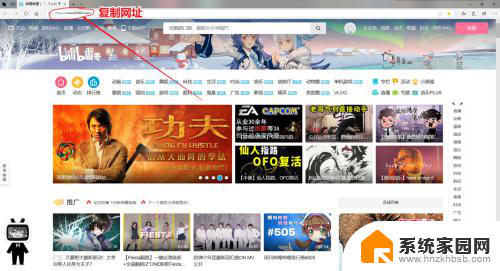
2.在桌面上单击鼠标右键,点击新建>>快捷方式;
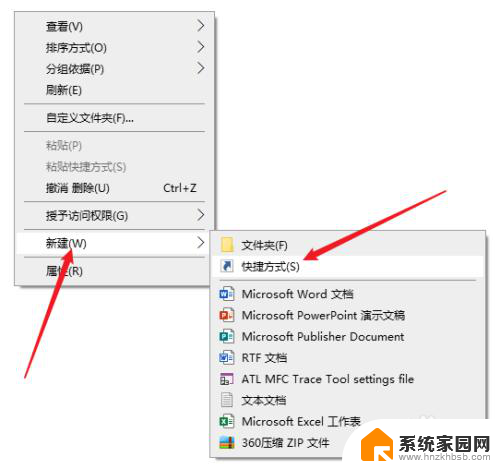
3.在弹出的页面中输入刚才复制的网页链接,点击下一步;
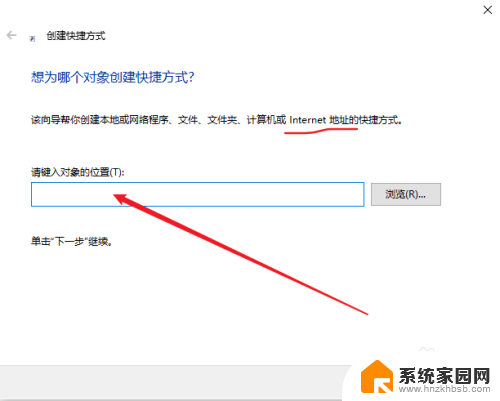
4.然后起一个名字,点击完成;
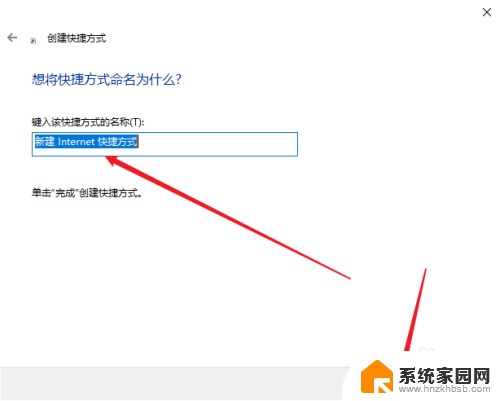
5.完成后效果如下;
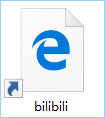
6.然后我们可以给快捷方式换一个图标,以便于识别。右键点击属性;
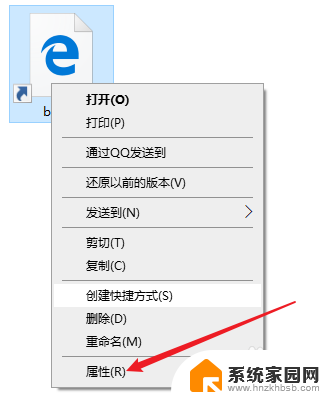
7.点击更改图标,换上合适的图标;
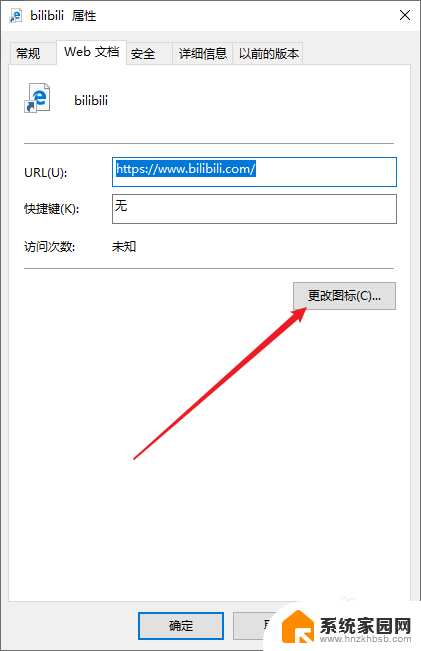
8.效果如下,图标可以自己制作,制作方法点击下方经验引用;

9.如果是Google浏览器的话就比较简单了,按照下图所示操作。可以直接添加快捷方式到桌面;
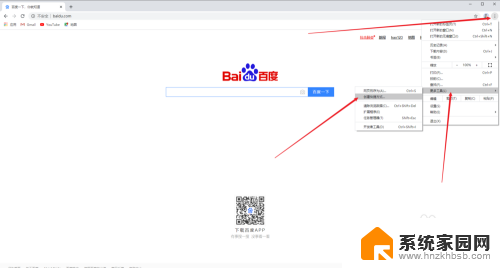

以上就是新建网页快捷方式的全部内容,如果还有不清楚的用户可以参考以上步骤进行操作,希望对大家有所帮助。
新建网页快捷方式 如何在桌面上创建网页快捷方式相关教程
- 桌面网页快捷方式 如何在桌面创建网页快捷方式
- 网址怎么在桌面创建快捷方式 如何在桌面上创建网页快捷方式
- 网页怎么在桌面上创建快捷方式 怎么在桌面上放置网页快捷方式
- 网页怎么创建快捷方式到桌面 桌面如何创建网页快捷方式
- edge将网页添加到桌面 如何在Edge浏览器上创建网页快捷方式
- 如何将网页创建桌面快捷方式 如何在电脑桌面上设置网页快捷方式
- 网站怎么创建快捷方式 如何给网页添加快捷方式
- 如何创建快捷键方式 如何创建桌面快捷方式并更改图标
- 怎么新建快捷方式桌面 桌面快捷方式怎么创建
- 怎么新建快捷方式 如何将程序创建快捷方式到桌面
- 电视设置没有无线连接怎么办 电视连不上WiFi怎么处理
- 小米连接蓝牙耳机 小米蓝牙耳机如何与手机配对连接
- 首行缩进字符怎么设置 Word如何设置首行缩进
- 电脑上的文件怎么传到ipad上 通过何种途径将电脑文件传入iPad
- 手机外屏有裂缝可以修复吗 手机屏幕破裂15分钟修复方法
- 电脑右下角没有wifi显示,如何连接 电脑任务栏无线网络连接图标不见了怎么处理
电脑教程推荐
- 1 电脑上的文件怎么传到ipad上 通过何种途径将电脑文件传入iPad
- 2 钉钉在电脑上怎么设置自动登录 钉钉电脑版开机自动登录设置方法
- 3 怎样设置手机锁屏时间 手机自动锁屏时间设置方法
- 4 windows defender删除文件恢复 被Windows Defender删除的文件怎么找回
- 5 微信怎么语音没有声音 微信语音播放无声音怎么恢复
- 6 dwm.exe系统错误 dwm.exe进程是什么作用
- 7 键盘上字母打不出来 键盘按键失灵怎么解决
- 8 微信怎么把字变大 电脑微信如何设置字体大小
- 9 华为怎么取消锁屏杂志 华为手机杂志锁屏如何关闭
- 10 电脑怎么设置日历显示节假日 电脑设置农历显示方法